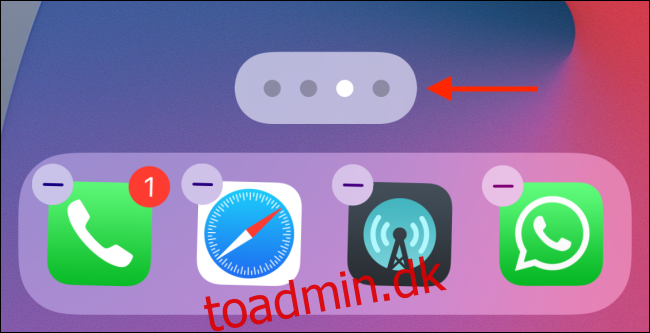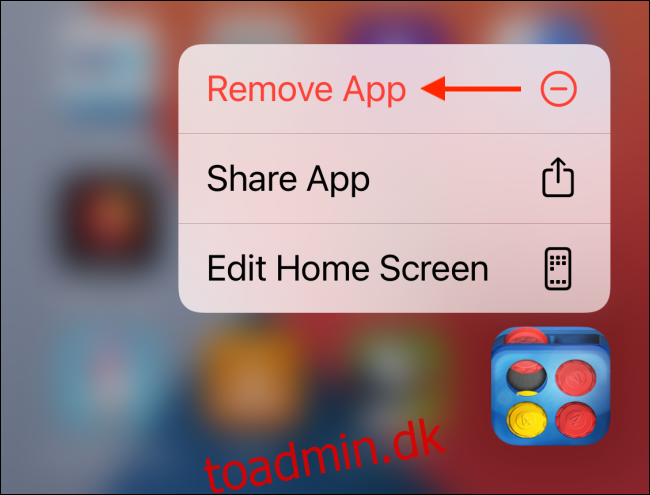I årevis har Android-ejere været i stand til at skjule apps fra deres hjemmeskærme. Nu, så længe du kører iOS 14 eller nyere, kan iPhone-ejere fjerne og skjule apps såvel som sider fra startskærmen og lægge ting i appbiblioteket.
Appbiblioteket er Apples version af appskuffen. Den er tilgængelig på den sidste side af startskærmen. Her finder du alle dine installerede apps sorteret i forskellige kategorier. Du kan også se en liste over alle apps fra søgefeltet.
Nu hvor alle apps er tilgængelige i appbiblioteket, rejser det spørgsmålet. Hvorfor skulle du også beholde de samme sjældent brugte apps på startskærmen? Du kan gøre dette på to måder. Du kan enten fjerne bestemte apps fra din startskærm (de vises stadig i Spotlight Search og App Library), eller du kan fjerne hele sider og skjule alle apps fra den side på et øjeblik.
Fjern eller skjul apps fra din iPhones startskærm
Lad os først se, hvordan du kan fjerne eller skjule individuelle apps fra din iPhones startskærm (uden at slette dem).
For at gøre dette skal du trykke og holde på en app, som du vil fjerne. Fra indstillingsmenuen skal du vælge indstillingen “Fjern app”.
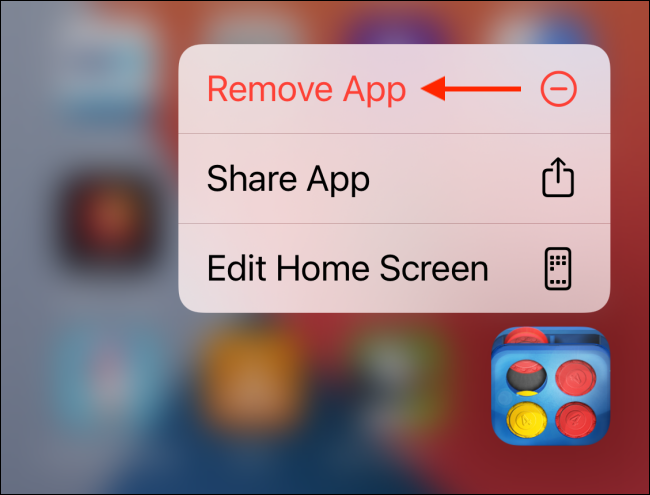
I Slet app-menuen vil du se en ny mulighed. Her skal du vælge “Fjern fra startskærmen”.
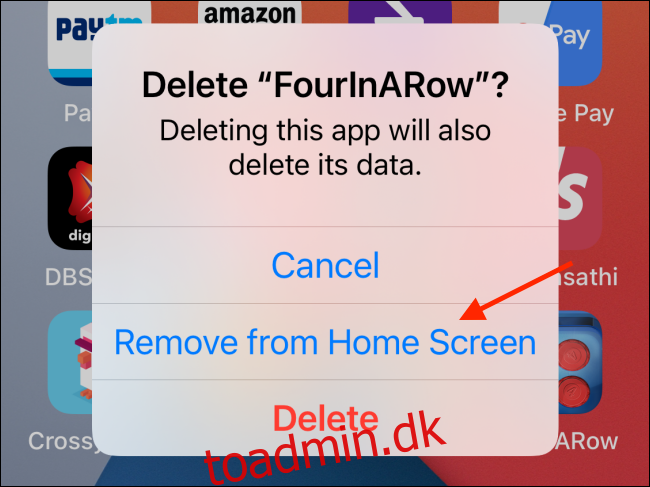
Appen forsvinder øjeblikkeligt fra din iPhones startskærm. Du kan gå til appbiblioteket (ved at stryge til siden længst til højre) og søge efter det for at starte appen.
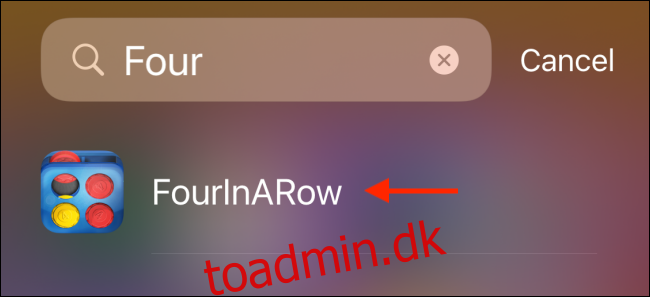
Fjern eller skjul sider fra din iPhones startskærm
Hvis du er ligesom os, har du sikkert et par sider fyldt med apps, som du næsten aldrig besøger. Hvis du er vant til at starte apps fra Spotlight Search, vil du måske fjerne alle siderne mellem din første side og appbiblioteket.
For at gøre dette skal du trykke og holde i en tom del af din iPhones startskærm for at gå ind i redigeringstilstand. Tryk nu på sidepunkterne, der findes over docken i bunden af enhedens skærm.
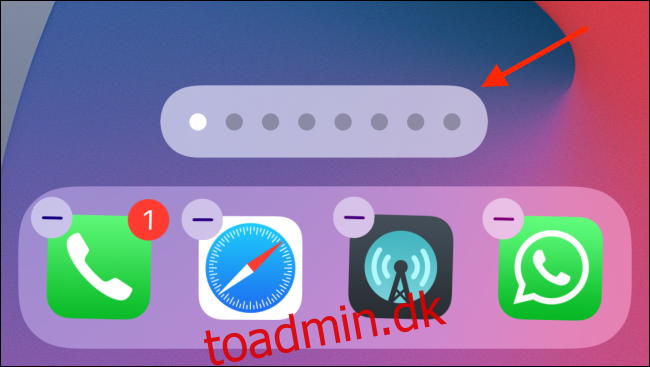
Dette vil frembringe en ny brugergrænseflade, der viser alle siderne i et gitter. Tryk på fluebenet under en side for at fjerne det. Du kan gøre dette for så mange sider du vil (undtagen for den første side).
Du kan til enhver tid vende tilbage hertil for at genaktivere en side. Når du er færdig med at redigere, skal du trykke på knappen “Udført”.
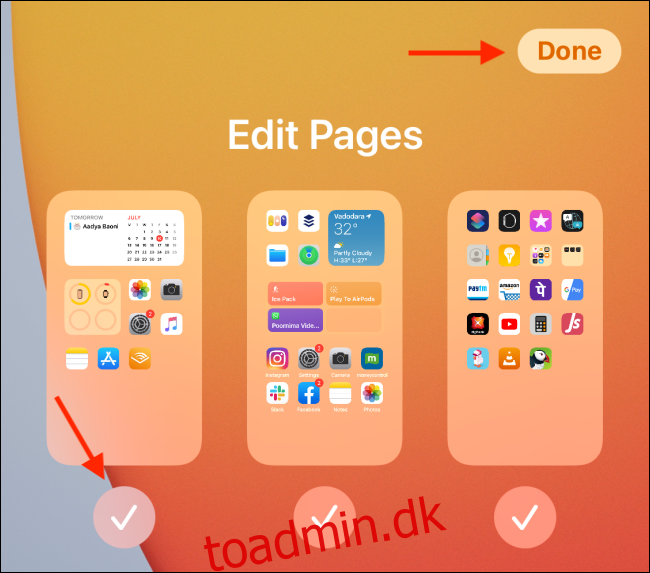
Når du går tilbage til startskærmen, vil du se, at sideprikkerne nederst på skærmen er reduceret i antal. Du kan nu hurtigt stryge til App Library-siden.